PHP | Первый сайт на PHP
Последнее обновление: 26.02.2021
Сейчас мы создадим небольшой сайтик, который призван дать начальное понимание работы с PHP.
Для создания программ на PHP нам потребуется текстовый редактор. Можно взять любой текстовый редактор. Наиболее популярным на сегодняшний день является программа Visual Studio Code
Перейдем к каталогу, который предназначен для хранения файлов веб-сайта (В прошлой теме для этой цели был создан каталог C:\localhost.) Создадим в этом каталоге текстовый файл и назовем его index.html. Откроем его в текстовом редакторе и добавим в него следующий код:
<!DOCTYPE html> <html> <head> <title>METANIT.COM</title> <meta charset="utf-8"> </head> <body> <h3>Введи свои данные:</h3> <form action="display.php" method="POST"> <p>Введите имя: <input type="text" name="firstname" /></p> <p>Введите фамилию: <input type="text" name="lastname" /></p> <input type="submit" value="Отправить"> </form> </body> </html>
Код html содержит форму с двумя текстовыми полями. При нажатии на кнопку данные этой формы отсылаются скрипту display.php,
так как он указан в атрибуте
При нажатии на кнопку данные этой формы отсылаются скрипту display.php,
так как он указан в атрибуте action.
Теперь создадим этот скрипт, который будет обрабатывать данные. Добавим в папку C:\localhost новый текстовый файл. Переименуем его в display.php. По умолчанию файлы программ на php имеют расширение .php.
Итак, добавим в файл display.php следующий код:
<?php $name = $_POST["firstname"]; $surname = $_POST["lastname"]; echo "Ваше имя: <b>".$name . " " . $surname . "</b>"; ?>
Для добавления выражений PHP используются теги <?php ..... ?>, между
которыми идут инструкции на языке PHP. В коде php мы получаем данные отправленной формы и выводим их на страницу.
Каждое отдельное выражение PHP должно завершаться точкой с запятой. В данном случае у нас три выражения. Два из них получают переданные данные формы,
например, $name = $_POST["firstname"];.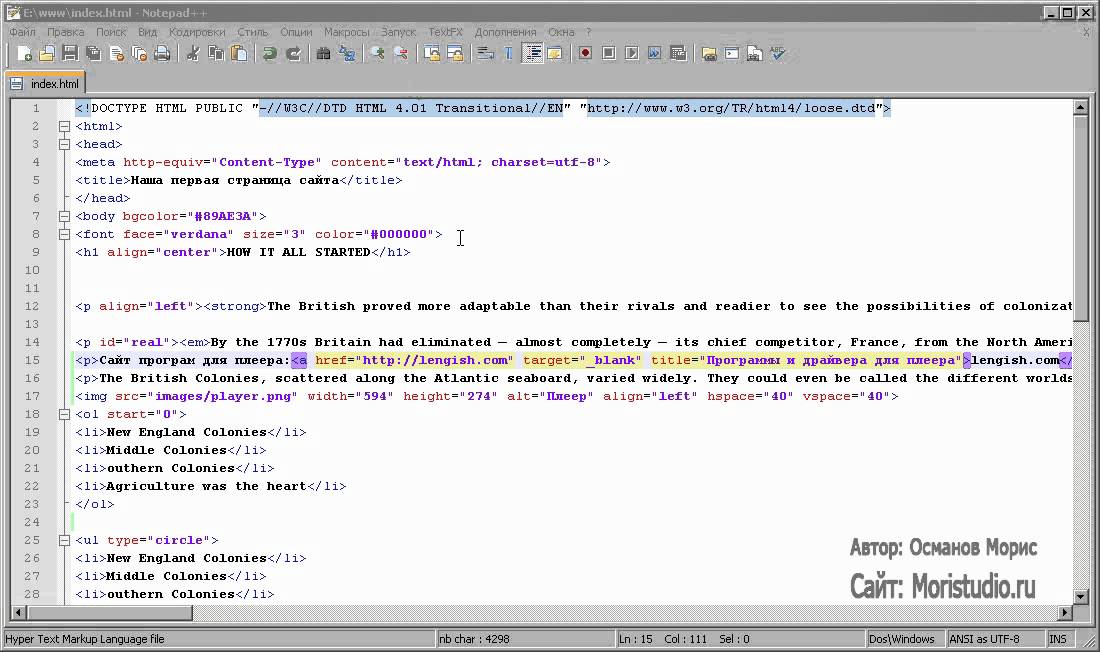
$name — это переменная, которая будет хранить некоторое значение. Все переменные в PHP предваряются знаком $. И так как форма на странице index.html
использует для отправки метод POST, то с помощью выражения name="firstname". И это значение попадает в переменную $name.
С помощью оператора echo можно вывести на страницу любое значение или текст, которые идут после оператора. В данном случае (echo "Ваше имя: <b>".$name . " " . $surname . "</b>")
с помощью знака точки текст в кавычках соединяется со значениями переменных $name и $surname и выводится на страницу.
Теперь обратимся к форме ввода, перейдя по адресу http://localhost/index.html (или http://localhost):
Введем какие-нибудь данные и нажмем на кнопку отправить:
Итак, у нас сработал скрипт display.php, который получил и вывел отправленные данные на страницу.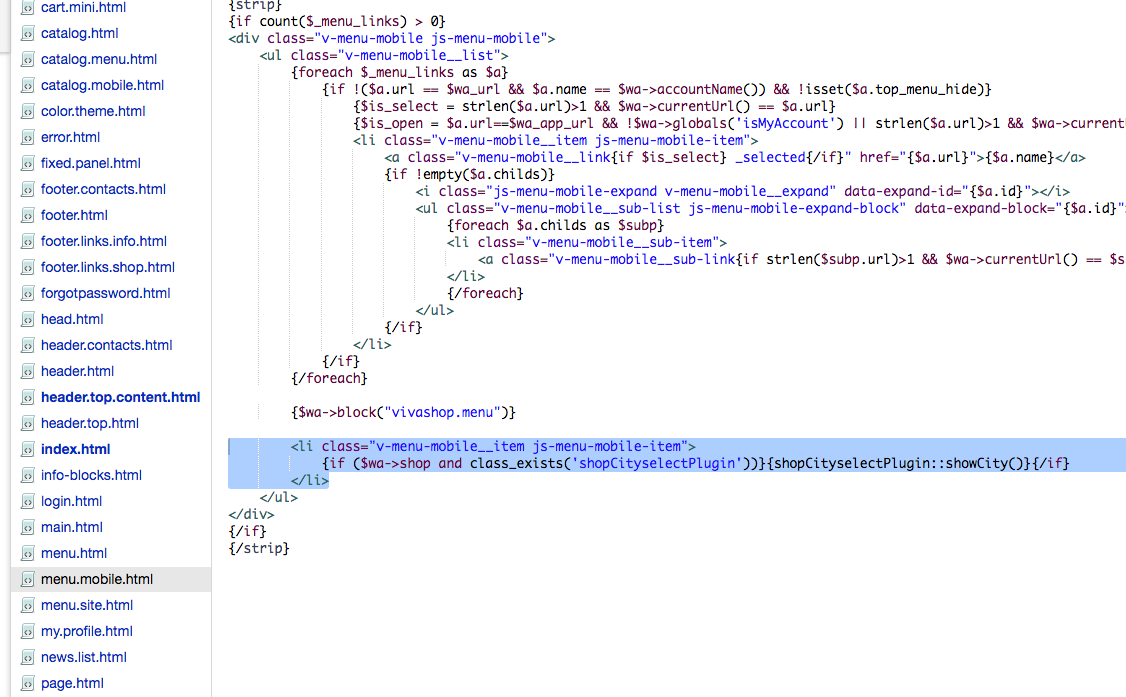
НазадСодержаниеВперед
Язык PHP — Как создать сайт
PHP язык серверного веб-программирования
Добрый день, дорогие друзья! С этого цикла статей и уроков, мы начнём с вами погружение в безграничный мир удивительного языка web-программирования — PHP.
PHP — это серверный язык веб-программирования, он является самым распространённым языком
Практически все сайты и популярные CMS, такие как WordPress, Joomla, Drupal, 1C-Битрикс и сотни других, написаны именно на языке PHP.
Для того чтобы начать изучать язык PHP, вам нужно знать язык HTML, а также потребуется установить локальный вебсервер на свой компьютер, наиболее популярный локальный сервер на данный момент это OpenServer. Чтобы его установить вы можете воспользоваться следующей инструкцией.
Благодаря языку PHP, можно создавать формы контактов, гостевые книги (отзывы), блоги, каталоги, интернет магазины в общем те вещи которые требуют получения каких либо данных от пользователя.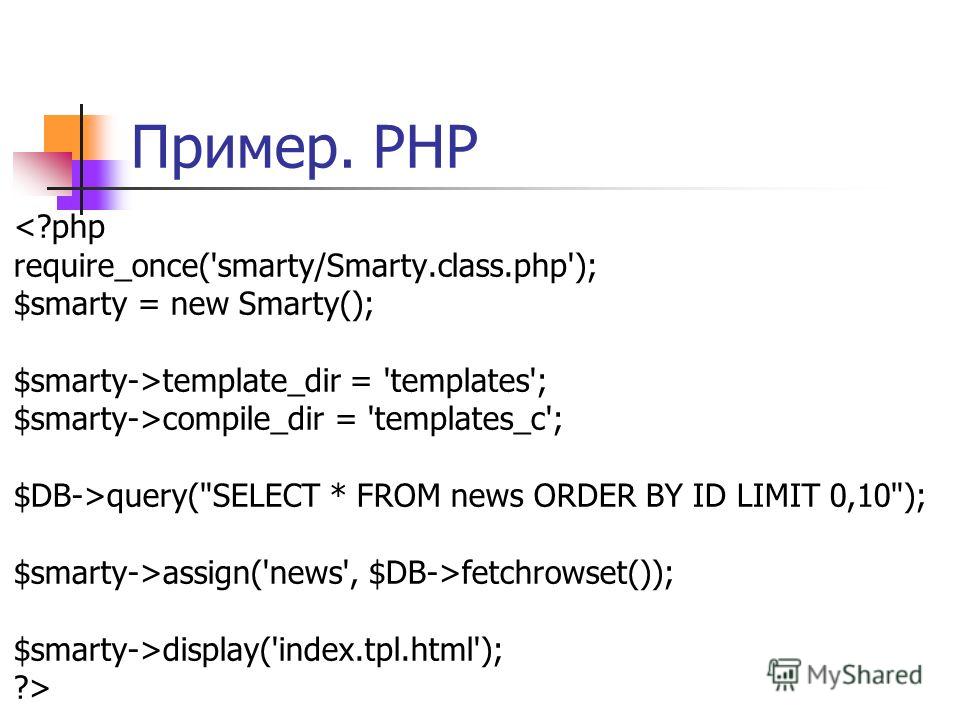
Курс по PHP пока пишется и допиливается, думаю к маю 2016 года он будет более менее готов. А сейчас, можете почитать первые уроки по PHP для начинающих. Далее идет информация о работе клиента и сервера, на начальном этапе изучения PHP, информациею расположенную ниже можно пропустить.
Клиент <—> Сервер
Рассмотрим взаимосвязь между клиентом и сервером.
Клиент — это тот кто запрашивает данные (отправляет запрос). В качестве клиента обычно выступает браузер (Chrome, FireFox, Opera и т.д.).
Сервер — это тот кто получает данные, обрабатывает их и передает обратно клиенту либо записывает в базу данных. В качестве сервера обычно выступает веб-сервер Apache (он же внедрен в локальный веб-сервер OpenServer).
Все данные от клиента сначала поступают веб-серверу Apache, затем Apache передает данные интерпретатору PHP, PHP обрабатывает их и передает обратно веб-серверу Apache, затем Apache возвращает обработанные данные клиенту.
Связь между клиентом и сервером осуществляется с помощью запросов и ответов, через протокол HTTP. Кстати заметьте полный адрес любого сайта как раз и начинается с имени этого протокола, например:
Возможности PHP
Помимо создания web-приложений: форм отправки сообщений, комментариев, гостевых книг, блогов, форумов, любых сайтов, интернет-магазинов и т.д.
// PHP может: - создавать куки - создавать изображения - управлять HTTP-заголовками - создавать аутентификацию на сайте - использовать редиректы - парсить XML и HTML-файлы - создавать PDF-документы - управлять базами данных - работать с электронной почтой - и многое, многое другое.
PS: язык PHP был создан датским программистом Расмусом Лердорфом (см фото) в 1994 году и с тех пор претерпел множество изменений превратившись в самый популярный язык программирования на стороне сервера. PHP включен в 5-ку связки языков создания веб-сайтов:
HTML + CSS + JavaScript + PHP + MySQL
Читать далее: Учебник PHP
- Category: PHP
- Tag: php
Дата публикации поста: 1 марта 2016
Дата обновления поста: 1 марта 2016
Бесплатный хостинг от компании Бегет, для начинающих: beget.
Автоматическое создание веб-страниц с помощью PHP
Если вы подпишитесь на услугу по ссылке на этой странице, Reeves and Sons Limited может получить комиссию. См. наше заявление об этике.
В жизни бывают моменты, когда вам нужна веб-страница, чтобы делать что-то большее, чем просто сидеть и быть веб-страницей. Он нужен вам, чтобы заработать на его содержание. Один из способов сделать это — заставить его работать на вас, так что вам не придется вручную кодировать каждое обновление или модификацию страницы. Самый простой способ научиться делать что-то подобное — это сделать это на практике, поэтому в оставшейся части этой статьи я собираюсь показать вам один из способов реализации системы, которая будет создавать для вас новые веб-страницы одним нажатием кнопки. кнопка.
В этом сценарии мы предположим, что вашим клиентом является ресторан, который хочет предлагать ваучеры для различных особых случаев в течение года. Но, конечно, они не хотят платить вам за обновление для них, поэтому вам лучше убедиться, что вы выставили им достаточно счетов за эту систему автоматизации, которая будет делать обновления для них
1.
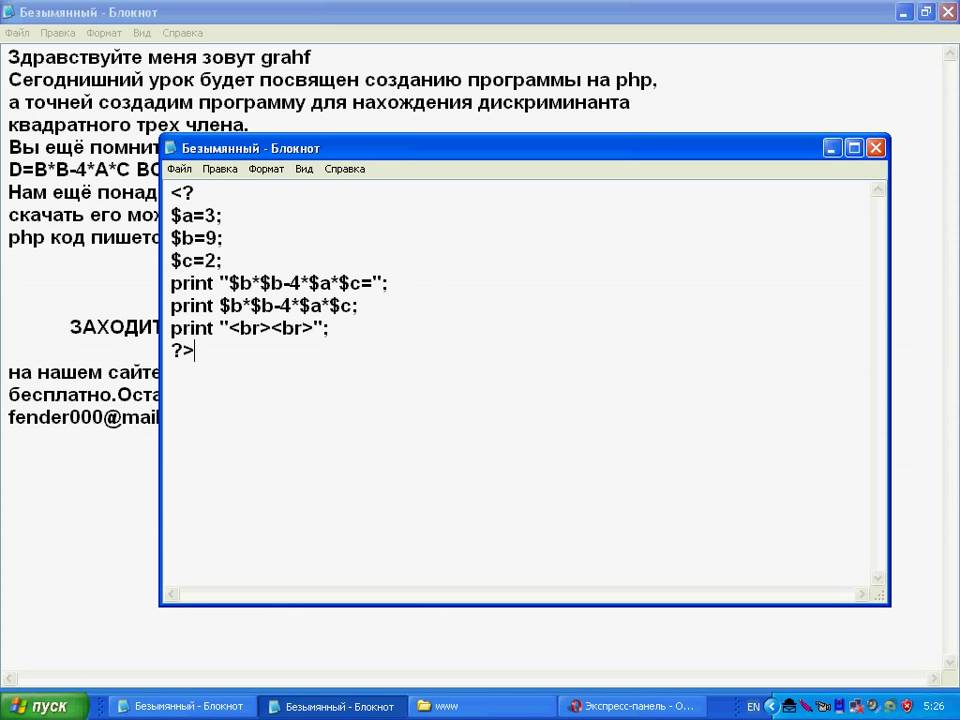 Сначала нам нужно создать базовую шаблон веб-страницы.
Сначала нам нужно создать базовую шаблон веб-страницы.Это просто стандартный скелет веб-страницы. Вы можете дать ему имя, например «pageBuilder.php» или что-то в этом роде. Вам не нужно использовать PHP для этого. Вы можете использовать другой язык программирования, но в этом примере мы не будем усложнять и сделаем все на PHP.
2. Добавить Bootstrap
Это поможет улучшить внешний вид формы без дополнительной работы. Конечно, для этого вам понадобится Bootstrap.
3. Настройте контейнер
Чтобы все было аккуратно и аккуратно, мы должны определить контейнер, в котором мы будем хранить содержимое страницы.
4. Создать веб-форму форму, и мы также добавим к форме причудливый заголовок, что необязательно, но это хорошая идея.
5. Добавьте поля формы
Это очень просто. Нам просто нужно собрать несколько основных деталей, которые робот будет использовать для создания новой веб-страницы.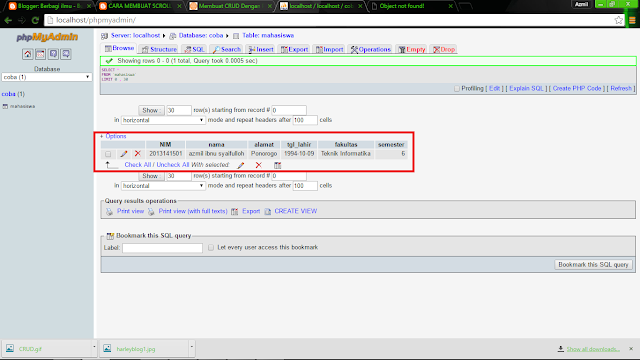
- Фоновое изображение для страницы
- Название празднуемого события
- Заголовок
- Вступительное заявление
- Какая-то банальная цитата или дополнительное утверждение
- Атрибуция банальной цитаты
- Стиль шрифта для каждого из четырех обрамляющих текстовых элементов (отдельно).
- Диапазон дат, в течение которого ваучеры будут действительны
- Предложение 1 и Предложение 2, которые будут рекламироваться в ваучерах.
- Дополнительные сообщения о ваучере (например, условия)
- Данные для QR-кодов ваучеров, которые будут сгенерированы
Вот как это выглядит:
И после всех этих усилий мы получим страницу, которая выглядит примерно так:
Хорошая новость заключается в том, что половина работы уже завершена, и это была самая трудная и трудоемкая половина. Остальное куда проще.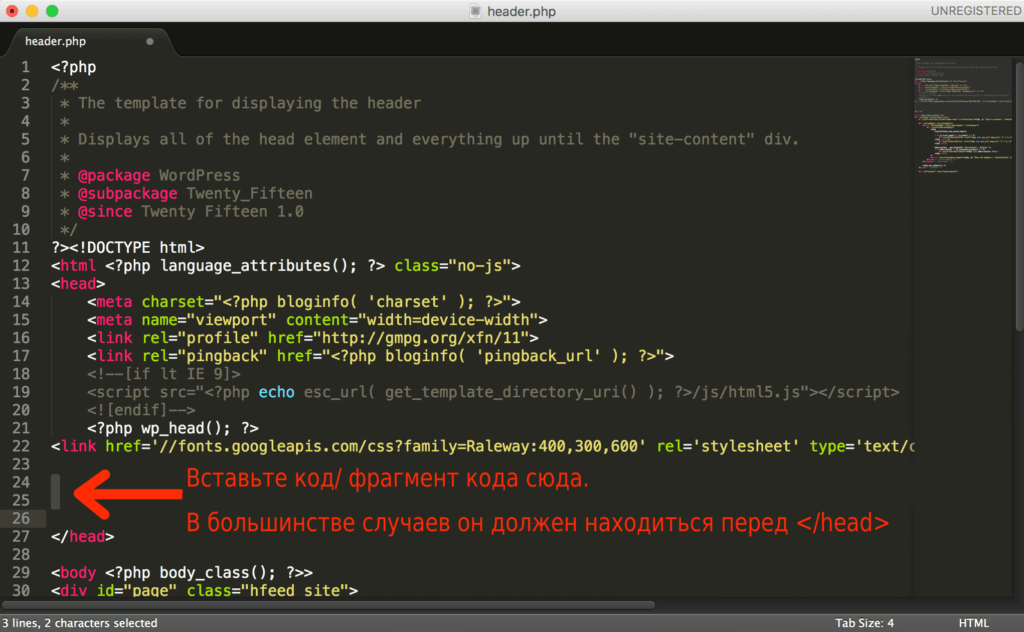
6. Создать файл обработчика формы
После создания формы вам понадобится программа, которая будет обрабатывать отправленные данные и что-то с ними делать. В этом случае мы будем использовать отправленные данные для создания новой HTML-страницы.
Имейте в виду, что это не то же самое, что обычный ответ PHP, когда данные используются в реальном времени и динамически отображаются для пользователя. Вместо этого мы создаем статическую страницу, которая будет существовать постоянно, пока мы ее не перезапишем.
Файл должен называться так же, как значение атрибута action в объявлении формы, поэтому в нашем примере это будет voucherGen.php , и поскольку мы не указали путь, его нужно будет сохранить в том же месте, что и pageBuilder.php , чтобы он работал.
7. Инициализировать переменные
Данные, отправленные из pageBuilder.php , были возвращены в виде ассоциативного массива с именем $_POST , и ко всем значениям данных в массиве можно получить доступ через их элемент управления формы HTML имя атрибуты. Поэтому инициализировать наши переменные на самом деле довольно просто. Это также необязательно, но просто делает код более аккуратным и читабельным. Вы, конечно, можете работать напрямую со значениями $_POST , если хотите.
Поэтому инициализировать наши переменные на самом деле довольно просто. Это также необязательно, но просто делает код более аккуратным и читабельным. Вы, конечно, можете работать напрямую со значениями $_POST , если хотите.
8. Используйте условные операторы, чтобы изменить шрифты на их правильные значения
Если вы сделаете это раньше, это сэкономит время и проблемы в будущем. Мы просто проверяем, какие значения были выбраны, а затем заменяем их реальными именами шрифтов.
9.
Начать создание строки генератораНа самом деле все, что нам нужно сделать здесь, это создать одну очень длинную строку, которая будет содержать все необходимое для создания новой страницы. Мы будем использовать конкатенацию строк, чтобы сделать их читабельными и легко увидеть, куда были вставлены значения данных. Это начинается с базовой настройки HTML-страницы:
Вероятно, вы понимаете, к чему мы идем. Обратите внимание на точку с запятой в конце. Это важно. Также любые точки с запятой, встречающиеся в тексте (как часть объявления CSS или скрипта на стороне клиента), должны заключаться в кавычки.
Это важно. Также любые точки с запятой, встречающиеся в тексте (как часть объявления CSS или скрипта на стороне клиента), должны заключаться в кавычки.
10. Начните добавлять тело страницы в строку генератора
Есть более эффективные способы построения этой строки, но мне нравится делать код аккуратным, чтобы его было легко читать. Для этого вы можете использовать краткие методы, и вам также не нужно делать это как отдельный процесс для шага 9. Мне кажется, что легче понять, когда разные разделы страницы разделены таким образом.
11. Запишите строку генератора в HTML
В этом случае мы жестко кодируем имя файла, но вы можете (и, вероятно, должны) сделать это полем в форме pageBuilder.
12. Добавьте тестовую ссылку
Когда вы нажимаете кнопку BUILD IT, поскольку она не перенаправляет на веб-страницу, как это делает обычная программа PHP, вам нужно добавить ссылку или что-то еще, чтобы перейти и посмотреть, что результат был.
13. Создайте пользовательский файл CSS
В этом файле можно хранить дополнительные инструкции по стилю, но на данный момент важна только инструкция по стилю для основного блока .
14. Создайте и загрузите файл wrap.png
Чтобы это работало правильно, вам нужно создать одно полупрозрачное пиксельное изображение и назвать его wrap.png , а затем загрузить его по пути, указанному в файле custom.css .
15. Загрузите несколько подходящих фоновых изображений и протестируйте pageBuilder
Вы будете в восторге, узнав, что мы почти закончили, и на самом деле теперь осталось только протестировать и исправить любые возникающие ошибки. Выберите несколько приятных простых изображений, которые не слишком заняты и подходят для особых событий или случаев (в нашем примере я выбрал День матери и День отца). Загрузите изображения по пути, по которому вы храните изображения для своего веб-сайта. Затем заполните форму, нажмите кнопку и посмотрите, что произойдет. Вот пример формы со всеми заполненными полями данных.
Затем заполните форму, нажмите кнопку и посмотрите, что произойдет. Вот пример формы со всеми заполненными полями данных.
В результате должно получиться что-то похожее на это:
Мы уже догадались, что вы не захотите вводить все это с нуля, поэтому вы можете загрузить исходный код для pageBuilder.php и voucherGen.php в этот почтовый файл .
Вы можете применять этот метод создания HTML-файлов в виде строк, а затем записывать их в файлы в любых ситуациях. Просто будьте осторожны, чтобы никогда не помещать что-то подобное в рекурсивный цикл, иначе вы заполните свой жесткий диск и сломаете сервер.
Твитнуть Поделиться через фейсбук Отправить на реддит Добавить в буфер Сохранить в карман Поделиться в LinkedIn Эл. адрес
Сравните лучшие платформы электронной коммерции
Краткое руководство: создание веб-приложения PHP — служба приложений Azure
Обратная связь Редактировать
Твиттер LinkedIn Фейсбук Эл.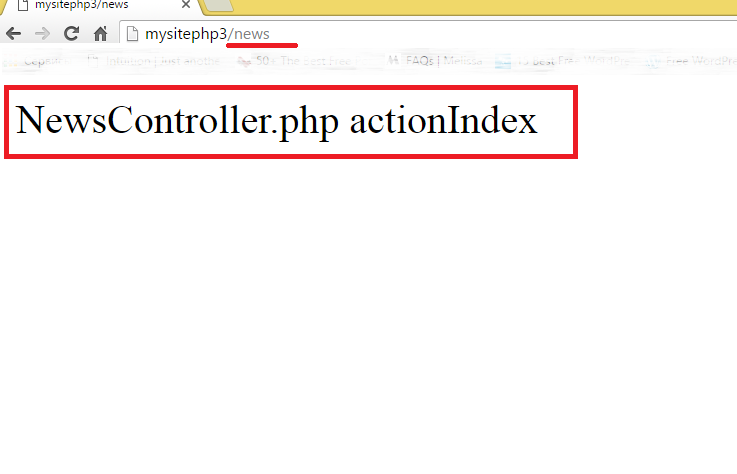 адрес
адрес
- Статья
- 14 минут на чтение
Служба приложений Azure предоставляет высокомасштабируемую службу веб-хостинга с автоматическим исправлением. В этом кратком руководстве показано, как развернуть приложение PHP в службе приложений Azure в Windows.
Вы создаете веб-приложение с помощью Azure CLI в Cloud Shell и используете Git для развертывания образца кода PHP в веб-приложении.
Вы можете выполнить описанные здесь шаги, используя компьютер Mac, Windows или Linux. После установки необходимых компонентов выполнение шагов занимает около пяти минут.
Если у вас нет подписки Azure, перед началом работы создайте бесплатную учетную запись Azure.
Примечание
После 28 ноября 2022 г.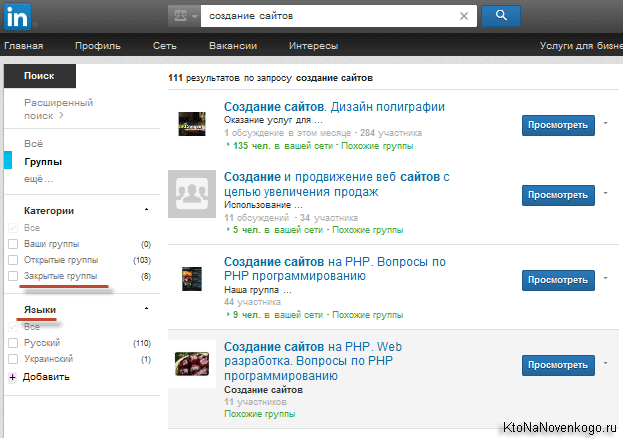 PHP будет поддерживаться только в Службе приложений в Linux.
PHP будет поддерживаться только в Службе приложений в Linux.
Предварительные условия
Для выполнения этого краткого руководства:
- Установите Git
- Установить PHP
Локальная загрузка образца
В окне терминала выполните следующие команды. Он клонирует пример приложения на ваш локальный компьютер и переходит в каталог, содержащий пример кода.
клонgit https://github.com/Azure-Samples/php-docs-hello-world cd php-docs-hello-world
Убедитесь, что ветвь по умолчанию
main.ветка git -m главная
Наконечник
Служба приложений не требует изменения имени ветки. Однако, поскольку многие репозитории меняют свою ветку по умолчанию на
main, в этом кратком руководстве также показано, как развернуть репозиторий изmain.
Запустите приложение локально
Запустите приложение локально, чтобы увидеть, как оно должно выглядеть при развертывании в Azure.
 Откройте окно терминала и используйте команду
Откройте окно терминала и используйте команду phpдля запуска встроенного веб-сервера PHP.php -S локальный: 8080
Откройте веб-браузер и перейдите к образцу приложения по адресу
http://localhost:8080.Вы видите Hello World! Сообщение из примера приложения, отображаемое на странице.
В окне терминала нажмите Ctrl+C , чтобы выйти из веб-сервера.
Azure Cloud Shell
Azure размещает Azure Cloud Shell, интерактивную среду оболочки, которую вы можете использовать через браузер. Вы можете использовать Bash или PowerShell с Cloud Shell для работы со службами Azure. Вы можете использовать предустановленные команды Cloud Shell для запуска кода из этой статьи, не устанавливая ничего в локальной среде.
Чтобы запустить Azure Cloud Shell:
| Опция | Пример/ссылка |
|---|---|
Выберите Попробуйте в правом верхнем углу блока кода или команды. Выбор Попробуйте не приводит к автоматическому копированию кода или команды в Cloud Shell. Выбор Попробуйте не приводит к автоматическому копированию кода или команды в Cloud Shell. | |
| Перейдите на https://shell.azure.com или нажмите кнопку Запустить Cloud Shell , чтобы открыть Cloud Shell в браузере. | |
| Нажмите кнопку Cloud Shell в строке меню в правом верхнем углу портала Azure. |
Чтобы использовать Azure Cloud Shell:
Запустите Cloud Shell.
Нажмите кнопку Копировать в блоке кода (или блоке команды), чтобы скопировать код или команду.
Вставьте код или команду в сеанс Cloud Shell, выбрав Ctrl + Shift + V в Windows и Linux или выбрав Cmd + Shift + V в macOS.
Выберите Введите , чтобы запустить код или команду.

Настройка пользователя развертывания
FTP и локальный Git могут выполнять развертывание в веб-приложении Azure с помощью пользователя развертывания . Настроив пользователя развертывания, вы сможете использовать его для всех своих развертываний Azure. Ваше имя пользователя и пароль для развертывания на уровне учетной записи отличаются от ваших учетных данных подписки Azure.
Чтобы настроить пользователя развертывания, запустите команду набора пользователей развертывания az webapp в Azure Cloud Shell. Замените
- Имя пользователя должно быть уникальным в пределах Azure, а для локальных отправок Git не должно содержать символ «@».
- Пароль должен состоять не менее чем из восьми символов и содержать два из следующих трех элементов: буквы, цифры и символы.
Набор пользователей для развертывания веб-приложений az --user-name--password
Выходные данные JSON показывают пароль как null . Если вы получаете
Если вы получаете «Конфликт». Подробности: ошибка 409 , смените имя пользователя. Если вы получаете «Неверный запрос». Подробности: ошибка 400 , используйте более надежный пароль.
Запишите свое имя пользователя и пароль, чтобы использовать их для развертывания веб-приложений.
Создание группы ресурсов
Группа ресурсов — это логический контейнер, в котором ресурсы Azure, такие как веб-приложения, базы данных и учетные записи хранения, развертываются и управляются. Например, вы можете удалить всю группу ресурсов одним простым шагом позже.
В Cloud Shell создайте группу ресурсов с помощью команды az group create . В следующем примере создается группа ресурсов с именем myResourceGroup в местоположении West Europe . Чтобы просмотреть все поддерживаемые расположения для службы приложений на уровне Free , выполните команду az appservice list-locations --sku FREE .
группа az create --name myResourceGroup --location "Западная Европа"
Обычно вы создаете свою группу ресурсов и ресурсы в ближайшем к вам регионе.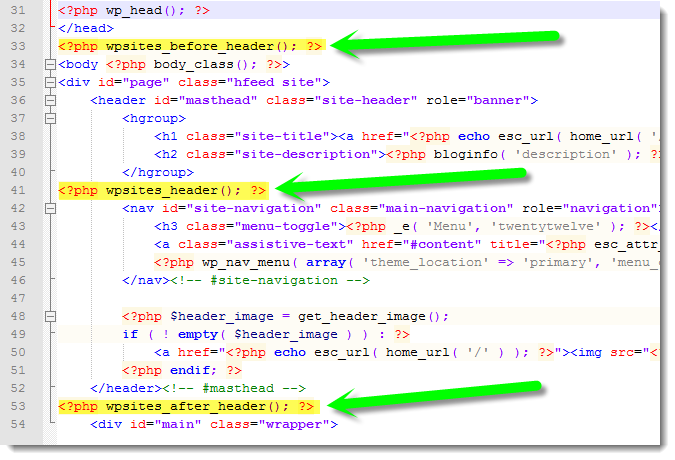
По завершении команды в выходных данных JSON отображаются свойства группы ресурсов.
Создайте план службы приложений Azure
В Cloud Shell создайте план службы приложений с помощью команды az appservice plan create .
В следующем примере создается план службы приложений с именем myAppServicePlan в ценовой категории Free :
az appservice plan create --name myAppServicePlan --resource-group myResourceGroup --sku FREE --is-linux
После создания плана службы приложений в Azure CLI отображается информация, аналогичная следующему примеру:
{
"freeOfferExpirationTime": ноль,
"geoRegion": "Западная Европа",
«hostingEnvironmentProfile»: ноль,
"id": "/subscriptions/0000-0000/resourceGroups/myResourceGroup/providers/Microsoft.Web/serverfarms/myAppServicePlan",
"вид": "линукс",
"местоположение": "Западная Европа",
"максимальное количество рабочих": 1,
"имя": "myAppServicePlan",
< Данные JSON удалены для краткости. >
"targetWorkerSizeId": 0,
"type": "Microsoft.Web/serverfarms",
"workerTierName": ноль
}
>
"targetWorkerSizeId": 0,
"type": "Microsoft.Web/serverfarms",
"workerTierName": ноль
}
Создайте веб-приложение
В Cloud Shell создайте веб-приложение в плане службы приложений
myAppServicePlanс помощью командыaz webapp create.В следующем примере замените
a-z,0-9и-). Среда выполнения установлена наPHP|7.4. Чтобы просмотреть все поддерживаемые среды выполнения, запуститеaz webapp list-runtimes 9.0233 .az webapp create --resource-group myResourceGroup --plan myAppServicePlan --name
--runtime 'PHP|7.4' --deployment-local-git Когда веб-приложение создано, интерфейс командной строки Azure отображает вывод, аналогичный следующему примеру:
Локальный git настроен с URL-адресом «https://
@ .  scm.azurewebsites.net/
scm.azurewebsites.net/.git». { "availabilityState": "Нормальный", "clientAffinityEnabled": правда, «клиентцертенаблед»: ложь, "cloningInfo": ноль, "размер контейнера": 0, "ежедневноМеморитимекуота": 0, "defaultHostName": "<имя-приложения>.azurewebsites.net", "включено": правда, < Данные JSON удалены для краткости. > } Вы создали пустое новое веб-приложение с включенным развертыванием git.
Примечание
URL-адрес удаленного Git отображается в свойстве deploymentLocalGitUrl в формате
https://. Сохраните этот URL-адрес, поскольку он понадобится вам позже.@ .scm.azurewebsites.net/ .git Перейдите к только что созданному веб-приложению. Замените
http://<имя-приложения>.azurewebsites.net
Вот как должно выглядеть ваше новое веб-приложение:
Отправка в Azure из Git
Поскольку вы развертываете основную ветвь
основную(см. раздел Изменение ветви развертывания). В Cloud Shell установите параметр приложения
раздел Изменение ветви развертывания). В Cloud Shell установите параметр приложения DEPLOYMENT_BRANCHс набором настроек приложенияaz webapp config 9.Команда 0233.az webapp config appsettings set --name
--resource-group myResourceGroup --settings DEPLOYMENT_BRANCH='main' Вернувшись в окно локального терминала, добавьте удаленный Azure в локальный репозиторий Git. Замените
git remote add azure
Отправка на удаленный сервер Azure для развертывания приложения с помощью следующей команды. Когда Git Credential Manager запрашивает учетные данные, убедитесь, что вы вводите учетные данные, созданные в Настройка пользователя развертывания , а не учетные данные, которые вы используете для входа на портал Azure.

git push лазурный основной
Выполнение этой команды может занять несколько минут. Во время работы он отображает информацию, аналогичную следующему примеру:
.
Подсчет предметов: 2, готово. Дельта-сжатие с использованием до 4 потоков. Сжатие объектов: 100% (2/2), готово. Запись объектов: 100% (2/2), 352 байта | 0 байт/с, готово. Всего 2 (дельта 1), повторно использовано 0 (дельта 0) удаленный: Обновление ветки «основной». удаленный: Обновление подмодулей. удаленный: подготовка развертывания для идентификатора фиксации '25f18051e9'. удаленный: создание сценария развертывания. удаленно: Запуск команды развертывания... удаленный: обработка базового развертывания веб-сайта. удаленный: синхронизация Kudu с: '/home/site/repository' на: '/home/site/wwwroot' удаленный: копирование файла: '.gitignore' удаленный: Копирование файла: «ЛИЦЕНЗИЯ» удаленный: Копирование файла: «README.md» удаленный: копирование файла: 'index.php' удаленный: Игнорирование: .git удаленный: завершено успешно. удаленный: выполнение команд после развертывания... удаленный: развертывание успешно. В https://<имя-приложения>.scm.azurewebsites.net/<имя-приложения>.git cc39b1e..25f1805 основной -> основной
Перейдите к приложению
Перейдите к развернутому приложению с помощью веб-браузера.
http://<имя-приложения>.azurewebsites.net
Пример кода PHP выполняется в веб-приложении службы приложений Azure.
Поздравляем! Вы развернули свое первое приложение PHP в службе приложений.
Обновите локально и повторно разверните код
Используя локальный текстовый редактор, откройте
.index.phpв приложении PHP и внесите небольшое изменение в текст в строке рядом сecho:эхо "Привет, Лазурь!";
В окне локального терминала зафиксируйте изменения в Git, а затем отправьте изменения кода в Azure.

git commit -am "обновленный вывод" git push лазурный основной
После завершения развертывания вернитесь в окно браузера, которое открылось во время шага Browse to the app , и обновите страницу.
Управление новым приложением Azure
Перейдите на портал Azure, чтобы управлять созданным вами веб-приложением. Найдите и выберите App Services .
Выберите имя своего приложения Azure.
Отобразится страница Обзор вашего веб-приложения. Здесь вы можете выполнять основные задачи управления, такие как Browse , Stop , Restart и Delete .
Меню веб-приложения предоставляет различные параметры для настройки вашего приложения.
Очистка ресурсов
На предыдущих шагах вы создали ресурсы Azure в группе ресурсов.![]() Если вы не планируете использовать эти ресурсы в будущем, удалите группу ресурсов, выполнив следующую команду в Cloud Shell:
Если вы не планируете использовать эти ресурсы в будущем, удалите группу ресурсов, выполнив следующую команду в Cloud Shell:
az group delete --name myResourceGroup
Выполнение этой команды может занять минуту.
Служба приложений Azure предоставляет высокомасштабируемую службу веб-хостинга с автоматическим исправлением. В этом кратком руководстве показано, как развернуть приложение PHP в службе приложений Azure в Linux.
Вы можете выполнить описанные здесь шаги, используя компьютер Mac, Windows или Linux. После установки необходимых компонентов выполнение шагов занимает около пяти минут.
Для выполнения этого краткого руководства вам потребуются:
- Учетная запись Azure с активной подпиской. Создайте учетную запись бесплатно.
- Гит
- PHP
- Azure CLI для запуска команд в любой оболочке для подготовки и настройки ресурсов Azure.
1 — Получить образец репозитория
- Azure CLI
- Портал
Вы можете создать веб-приложение с помощью Azure CLI в Cloud Shell и использовать Git для развертывания образца кода PHP в веб-приложении.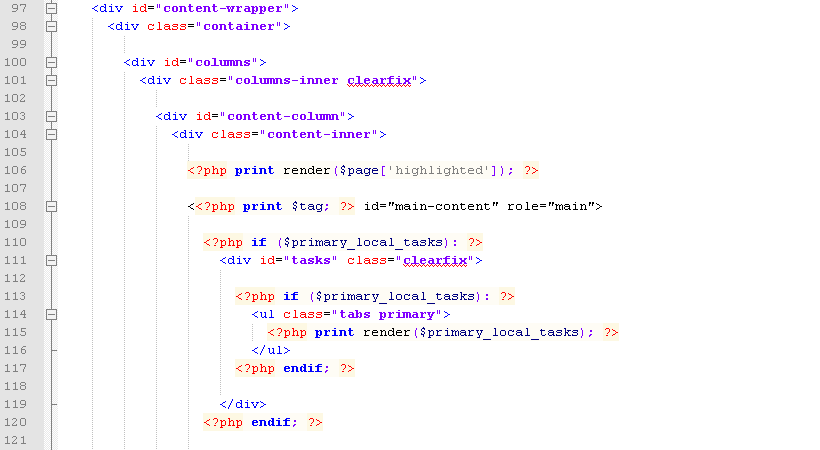
В окне терминала выполните следующие команды. Он клонирует пример приложения на ваш локальный компьютер и переходит в каталог, содержащий пример кода.
клонgit https://github.com/Azure-Samples/php-docs-hello-world cd php-docs-hello-world
Чтобы запустить приложение локально, используйте команду
phpдля запуска встроенного веб-сервера PHP.php -S локальный: 8080
Перейдите к образцу приложения по адресу
http://localhost:8080в веб-браузере.В окне терминала нажмите Ctrl+C , чтобы выйти из веб-сервера.
2 — разверните код приложения в Azure
- Azure CLI
- Портал
В Azure CLI есть команда az webapp up , которая создаст необходимые ресурсы и развернет приложение за один шаг.
В терминале разверните код в локальной папке с помощью команды az webapp up :
az webapp up --runtime "PHP:8.0" --os-type=linux
- Если команда
azне распознана, убедитесь, что у вас установлен Azure CLI. - --среда выполнения
"PHP:8.0" 9Аргумент 0233 создает веб-приложение с PHP версии 8.0. - Аргумент
--os-type=linuxсоздает веб-приложение в службе приложений в Linux. - Вы можете дополнительно указать имя с помощью аргумента
--name. Если вы его не укажете, имя будет сгенерировано автоматически. - При необходимости можно включить аргумент
--location <имя_расположения>, где<имя_расположения>— это доступный регион Azure. Вы можете получить список допустимых регионов для вашей учетной записи Azure, запустив команду 9.Команда 0232 az account list-locations . - Если вы видите ошибку «Не удалось автоматически определить стек среды выполнения вашего приложения», убедитесь, что вы запускаете команду в каталоге кода (см. раздел Устранение неполадок с автоматическим обнаружением с помощью az webapp up).

Выполнение команды может занять несколько минут. Во время работы он предоставляет сообщения о создании группы ресурсов, плана службы приложений и ресурса приложения, настройке ведения журнала и развертывании ZIP. Затем он выдает сообщение "Вы можете запустить приложение по адресу http://
Веб-приложение '<имя-приложения>' не существует Создание группы ресурсов '<имя-группы>'... Создание группы ресурсов завершено Создание AppServicePlan ''... Создание веб-приложения '<имя-приложения>'... Настройка ведения журнала по умолчанию для приложения, если оно еще не включено Создание zip с содержимым каталога /home/msangapu/myPhpApp... Получение учетных данных сайта scm для развертывания zip Запуск развертывания zip. Выполнение этой операции может занять некоторое время... Конечная точка развертывания ответила кодом состояния 202. Вы можете запустить приложение по адресу http:// . azurewebsites.net. { "URL": "http://<имя-приложения>.azurewebsites.net", "appserviceplan": "<название-плана-приложения>", «местоположение»: «центр», "имя": "<имя-приложения>", «ос»: «линукс», "resourcegroup": "<имя-группы>", "runtime_version": "php|8.0", "runtime_version_detected": "0.0", "sku": "БЕСПЛАТНО", "src_path": "//home//msangapu//myPhpApp" }
Примечание
Команда az webapp up выполняет следующие действия:
Создание группы ресурсов по умолчанию.
Создайте план службы приложений по умолчанию.
Создайте приложение с указанным именем.
Заархивируйте все файлы из текущего рабочего каталога с включенной автоматизацией сборки.
Кэшируйте параметры локально в файле .azure/config , чтобы вам не нужно было указывать их снова при последующем развертывании с помощью
az webapp upили другиеaz webappкоманды из папки проекта. По умолчанию кэшированные значения используются автоматически.
По умолчанию кэшированные значения используются автоматически.
Перейдите к развернутому приложению в веб-браузере по URL-адресу http:// .
Пример кода PHP выполняется в службе приложений Azure.
Поздравляем! Вы развернули свое первое приложение PHP в службе приложений с помощью портала Azure.
3 — Обновите и повторно разверните приложение
- Azure CLI
- Портал
Используя локальный текстовый редактор, откройте файл
index.phpв приложении PHP и внесите небольшое изменение в текст в строке рядом сecho:эхо "Привет, Лазурь!";
Сохраните изменения, затем снова разверните приложение с помощью команды az webapp up со следующими аргументами:
az webapp up --runtime "PHP:8.0" --os-type=linux
После завершения развертывания вернитесь в окно браузера, которое открылось во время шага Browse to the app , и обновите страницу.

4 — Управление новым приложением Azure
Перейдите на портал Azure, чтобы управлять созданным вами веб-приложением. Найдите и выберите App Services .
Выберите имя своего приложения Azure.
Ваше веб-приложение Обзор Отобразится страница. Здесь вы можете выполнять основные задачи управления, такие как Browse , Stop , Restart и Delete .
Меню веб-приложения предоставляет различные параметры для настройки вашего приложения.
5 — Очистка ресурсов
Когда вы закончите работу с образцом приложения, вы можете удалить все ресурсы приложения из Azure. Это не повлечет за собой дополнительных расходов и сохранит порядок в вашей подписке Azure. При удалении группы ресурсов также удаляются все ресурсы в группе ресурсов, и это самый быстрый способ удалить все ресурсы Azure для вашего приложения.

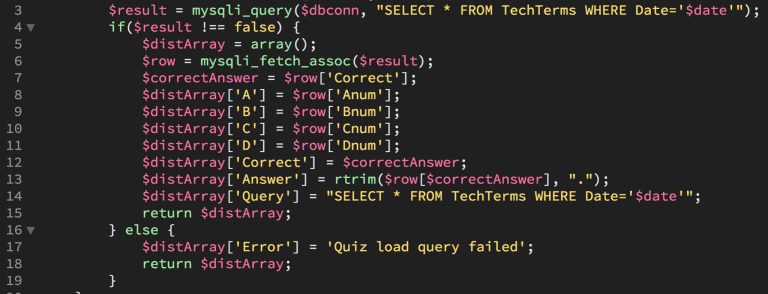 Откройте окно терминала и используйте команду
Откройте окно терминала и используйте команду 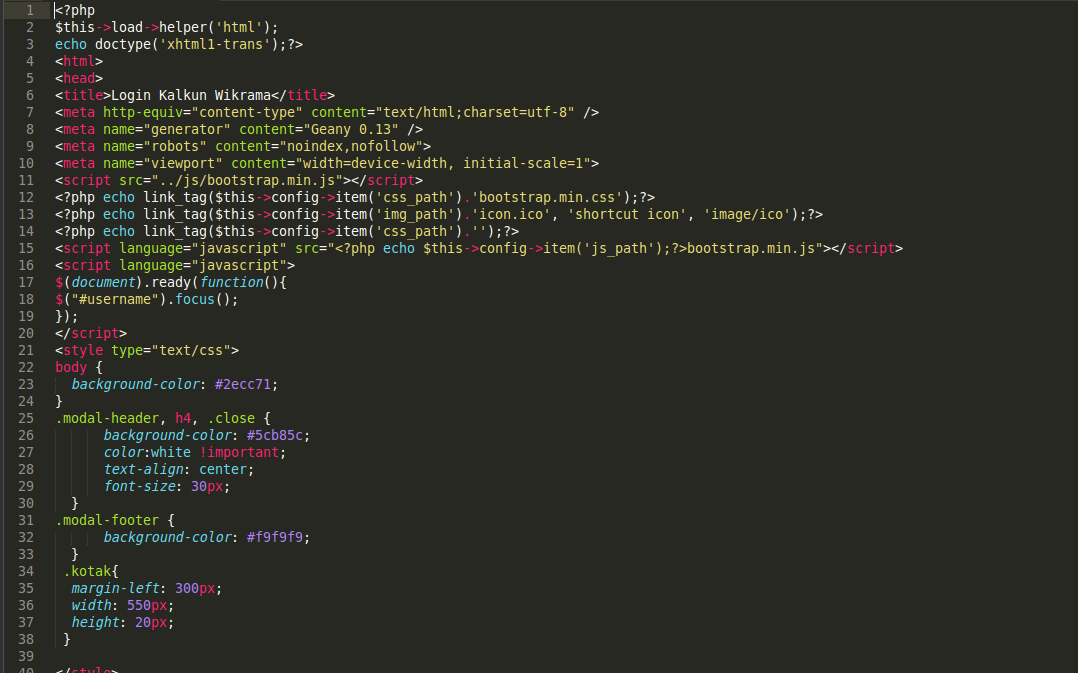
 >
"targetWorkerSizeId": 0,
"type": "Microsoft.Web/serverfarms",
"workerTierName": ноль
}
>
"targetWorkerSizeId": 0,
"type": "Microsoft.Web/serverfarms",
"workerTierName": ноль
}
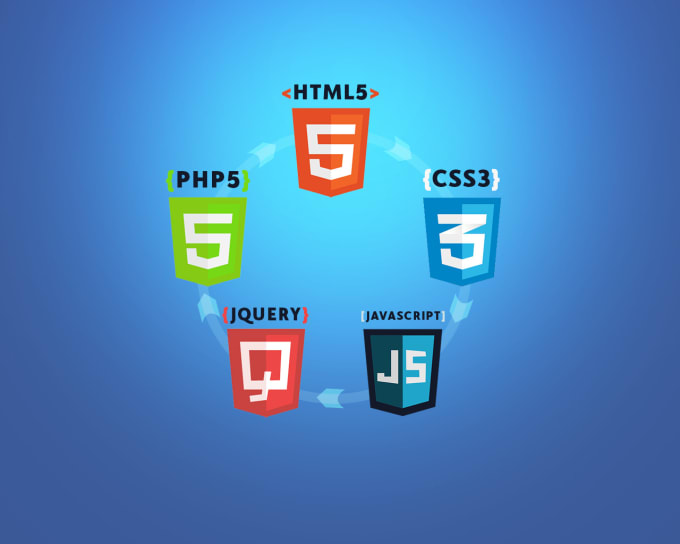 scm.azurewebsites.net/
scm.azurewebsites.net/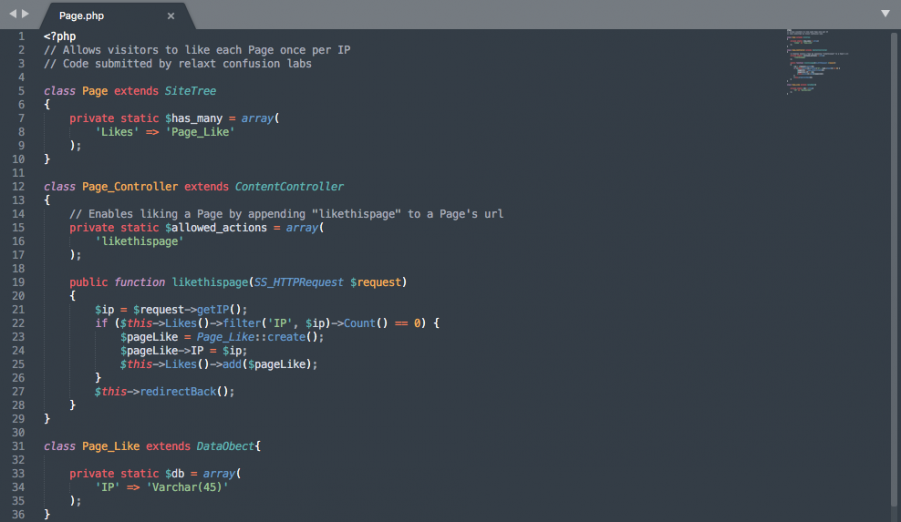 раздел Изменение ветви развертывания). В Cloud Shell установите параметр приложения
раздел Изменение ветви развертывания). В Cloud Shell установите параметр приложения 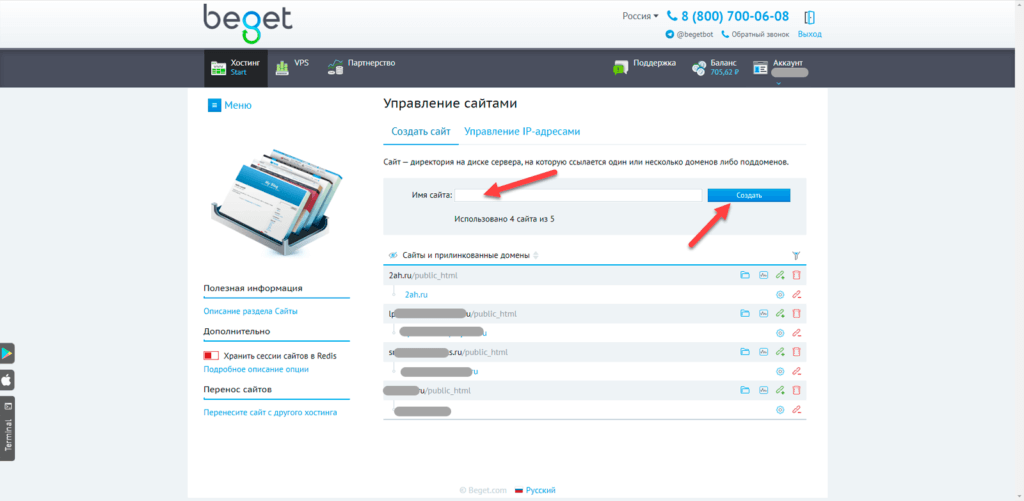
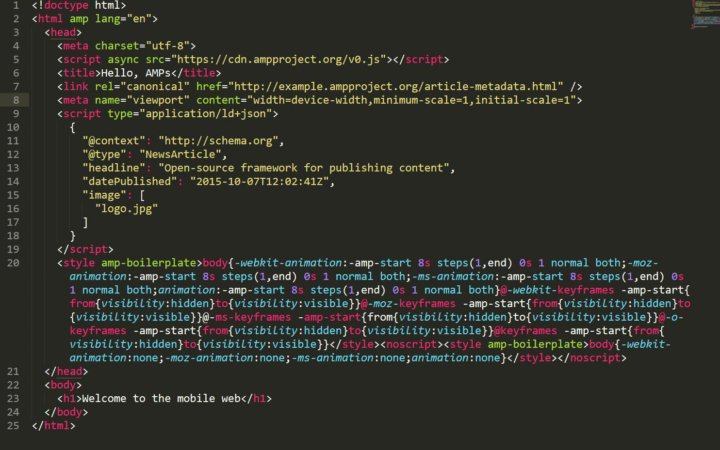 php'
удаленный: Игнорирование: .git
удаленный: завершено успешно.
удаленный: выполнение команд после развертывания...
удаленный: развертывание успешно.
В https://<имя-приложения>.scm.azurewebsites.net/<имя-приложения>.git
cc39b1e..25f1805 основной -> основной
php'
удаленный: Игнорирование: .git
удаленный: завершено успешно.
удаленный: выполнение команд после развертывания...
удаленный: развертывание успешно.
В https://<имя-приложения>.scm.azurewebsites.net/<имя-приложения>.git
cc39b1e..25f1805 основной -> основной

 0" --os-type=linux
0" --os-type=linux
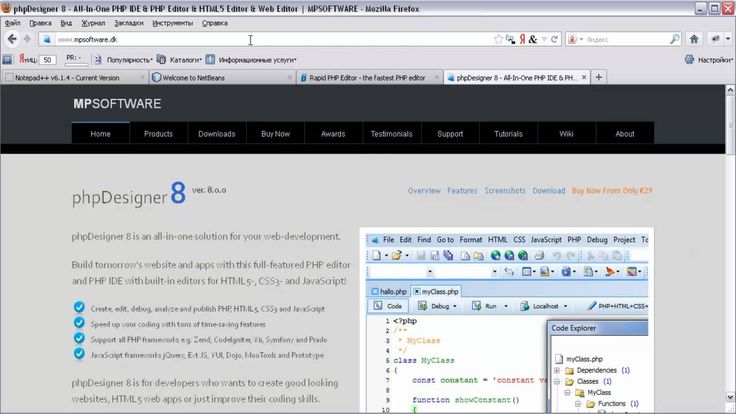
 azurewebsites.net.
{
"URL": "http://<имя-приложения>.azurewebsites.net",
"appserviceplan": "<название-плана-приложения>",
«местоположение»: «центр»,
"имя": "<имя-приложения>",
«ос»: «линукс»,
"resourcegroup": "<имя-группы>",
"runtime_version": "php|8.0",
"runtime_version_detected": "0.0",
"sku": "БЕСПЛАТНО",
"src_path": "//home//msangapu//myPhpApp"
}
azurewebsites.net.
{
"URL": "http://<имя-приложения>.azurewebsites.net",
"appserviceplan": "<название-плана-приложения>",
«местоположение»: «центр»,
"имя": "<имя-приложения>",
«ос»: «линукс»,
"resourcegroup": "<имя-группы>",
"runtime_version": "php|8.0",
"runtime_version_detected": "0.0",
"sku": "БЕСПЛАТНО",
"src_path": "//home//msangapu//myPhpApp"
}
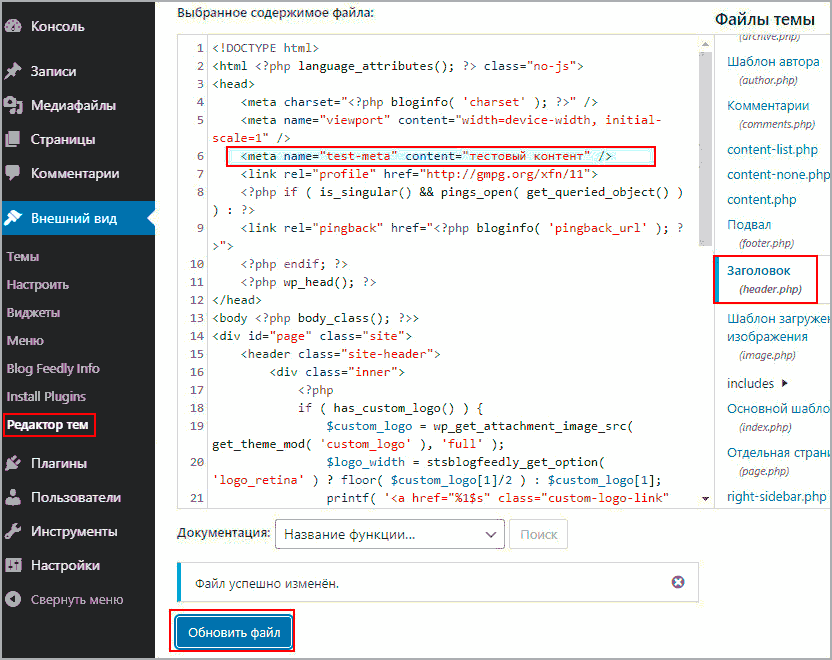 По умолчанию кэшированные значения используются автоматически.
По умолчанию кэшированные значения используются автоматически.